Viva Engage tas ur bruk den 3 mars 2026. Läs mer från Flamma.
Viva Engage (tidigare Yammer) är en intern tjänst för sociala nätverk. Alla med en helsinki.fi-adress kan logga in på Yammer och delta i diskussioner.
Snabbinstruktion
Innehållsförteckning
Mobilapplikationer
Installera Yammer-applikationen från telefonens applikationsbutik. När du öppnar applikationen för första gången, måste du logga in på den. Inloggningen sker på följande sätt:
Öppna Yammer-applikationen. Öppna inloggningsfönstret. Om programmet föreslår att du ska registrera dig, sök fram alternativet Log in.
Skriv din Office 365 användarnamn (anvandarnam@ad.helsinki.fi, t.ex. rkeskiva@ad.helsinki.fi) och klicka på Sign in. Inloggningsfönstret tar dig till universitetets inloggningssida, där du anger ditt lösenordet.
Om du har problem med att logga in på Yammer, kontrollera nätverksinställningarna i din telefon. Det finns störningar i eduroam-nätverket som kan hindra den första inloggningen på Yammer.
Om du har problem med inloggningen, kan du välja ett annat trådlöst nätverk eller din mobildataanslutning för inloggningen. I fortsättningen ska du dock använda eduroam, eftersom dess datasäkerhet är bättre.
Grupper i Yammer
Alla vid universitetet är automatiskt medlemmar i gruppen All Company. Användarna kan själva skapa nya, mer begränsade grupper.
Datasäkerhet i Yammer
Yammer är en molntjänst, och data som behandlas där omfattas av de allmänna instruktionerna för användning av molntjänster (i Flamma).
Se Detaljerad hjälp flik för mera instruktioner.
Detaljerad hjälp
Första inloggning
Efter uppdateringen ska alla först besöka OWA och klicka på Yammer-ikonen.
- Logga in på OWA.
- Öppna "våffelmenyn" (programstartaren) (1).
- Öppna Yammer (2).
- Om du inte kan se Yammer-ikonen, klicka på My apps (3) och starta Yammer där.
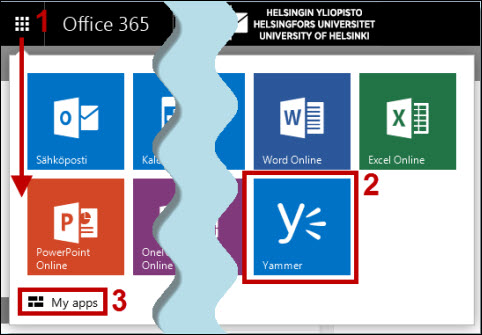
- Om det är första gången du använder Yammer, begärs några grundläggande uppgifter av dig. Följande användarinformation flyttas automatiskt till Yammer.com när du börjar använda Yammer:
- E-mail address
- First name
- Last name
- Department
- Job Title
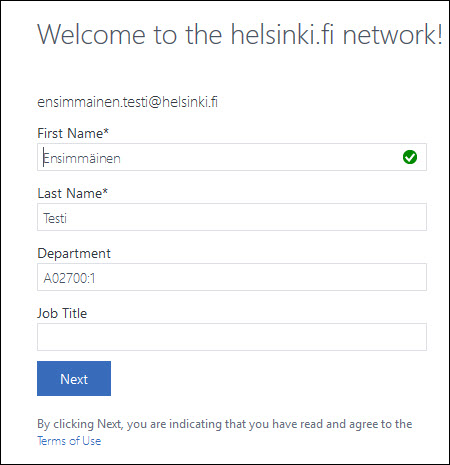
- Fortsätt genom att klicka på Next och fyll i den information som du vill uppge.
Videoinstruktion
Ge respons
Webbplatsen med anvisningar från IT-Helpdesk vid Helsingfors universitet hjälper dig i dina jobbrelaterade IT-frågor. Berätta för oss hur vi skulle kunna förbättra våra anvisningar. Vi uppskattar verkligen din respons!
Hur skulle du förbättra denna instruktion?